Как освободить до 2 ГБ в памяти iPhone путем очистки категории «Другое»

Операция непростая, но стоящая.
Если вы когда-либо испытывали нехватку встроенной памяти на iPhone, то непременно заходили в параметры хранилища смартфона. И обязательно видели, что немалую часть памяти устройства занимает загадочная категория «Другое». В этой инструкции мы рассказали о том, какие файлы помещаются в категорию «Другое» и как ее очистить, освободив до 2 ГБ в памяти смартфона в зависимости от оригинального объема хранилища. Сразу предупредим, что способ требует времени, но категория «Другое» на вашем iPhone станет занимать гораздо меньше.
Важно! Инструкция предполагает сброс iPhone с последующим восстановлением, поэтому способом необходимо пользоваться в условиях, когда вы можете подключить смартфон к зарядному устройству и воспользоваться Wi-Fi. Также стоит понимать, что 2 ГБ (или больше) освободится только на iPhone, который находится в использовании длительное время без перепрошивки и категория «Другое» на нем забита различным мусором.
Останутся ли после восстановления приложения, фото, контакты и прочее?
Операция полного сброса предусматривает возвращение iPhone к заводским настройкам. Однако переживать за сохранность данных не нужно. Восстановление из резервной копии в iOS сделано невероятным образом. После восстановления на последнюю резервную копию все ваши сообщения, контакты, фото и прочий контент вернутся. Более того, приложения и вовсе будут расставлены на те же места, на которых они и находились, а в браузере Safari будут открыты прежние вкладки. Другими словами, восстановление вернет iPhone ровно в то же состояние, что и до сброса, но без мусорной категории «Другое».
Единственный минус заключается в том, что в некоторых приложениях придется выполнять авторизацию повторно. Так, в Viber и Skype после сброса вход выполняется без вмешательства пользователя, а вот в WhatsApp и Telegram вводить свои данные вновь уже приходится. Поэтому если на вашем iPhone установлено много приложений, которые требуют авторизации, перед использованием способа подумайте о том, хватит ли у вас времени войти в свои учетные записи в различных сервисах.
Что такое «Другое»?
В категорию «Другое» iOS помещает все файлы, которые не относятся к категориями «Приложения», «Фото», «Медиа» и «Почта». Типов таких файлов очень много, именно поэтому ненавистное многими пользователями «Другое» зачастую и занимает львиную долю памяти iPhone. К «другим» файлам относится файлы операционной системы iOS, кэш приложений, оставшиеся после установки новых версий iOS временные файлы, файлы некоторых приложений, настройки удаленных приложений и многое другое.
Важно понимать, что файлы самой прошивки, необходимые для работы iPhone, так же помещаются в категорию «Другое», поэтому полностью очистить ее не получится.
Как освободить до 2 ГБ в памяти iPhone путем удаления категории «Другое»
Важно! Перед тем, как приступать к созданию резервной копии перейдите в меню «Настройки» → [ваше_имя] → iCloud и поставьте флажки на всех пунктах. Только при условии того, что вы разрешили сохранять в iCloud все типы контента, ваш iPhone после восстановления вернется без потери каких-либо данных.
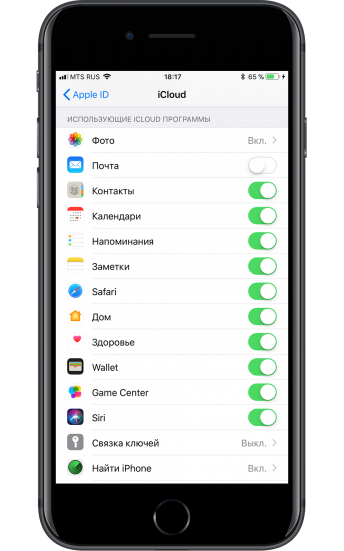
Шаг 1. Подключите iPhone к зарядному устройству и убедитесь в том, что смартфон подключен к Wi-Fi.
Шаг 2. На iPhone перейдите в меню «Настройки» → «Основные» → «Сброс».
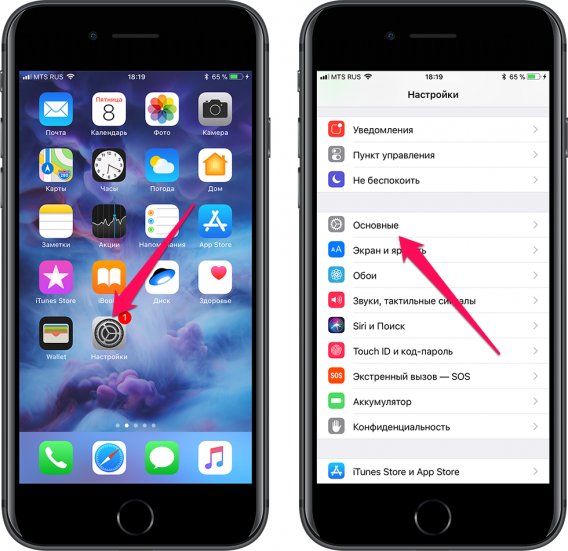
Шаг 3. Нажмите «Сбросить контент и настройки».
Шаг 4. В открывшемся окне выберите «Создать копию, затем стереть» и дождитесь окончания создания резервной копии. Если в окне в течение нескольких минут сообщается, что до окончания выгрузки осталось одна минута — отмените операцию, перезагрузите iPhone и начните выполнять сброс вновь. Мы заметили, что функция выгрузки может иногда зависать подобным образом.
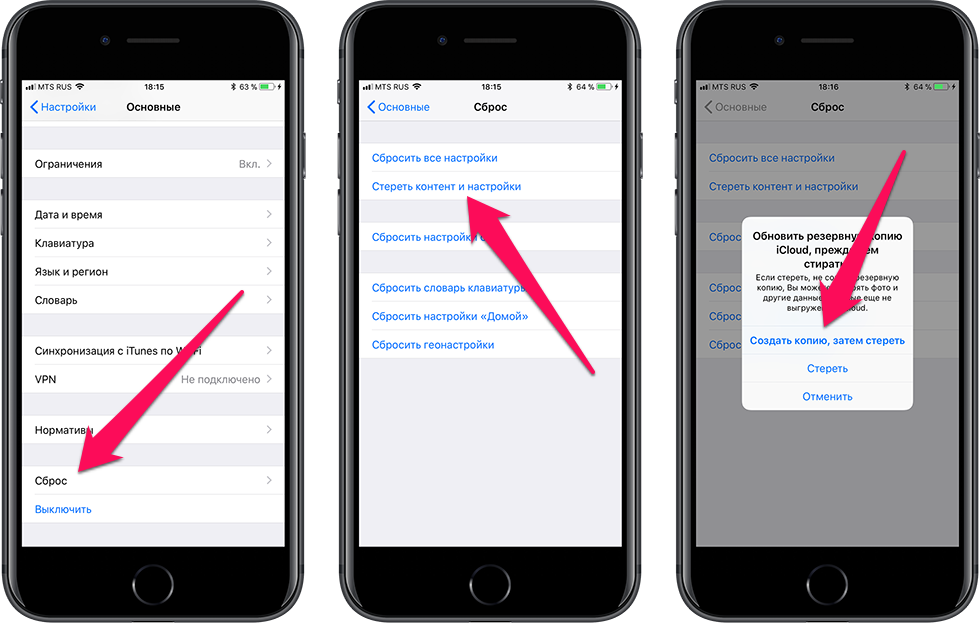
Шаг 5. После окончания создания актуальной резервной копии iPhone, подтвердите начало сброса настроек и контента со смартфона. Для этого понадобится ввести пароль iPhone, пароль ограничений и пароль от Apple ID.
Шаг 6. Дождитесь окончания полного сброса iPhone. Когда это случится смартфон перезагрузится и вы попадете на экран первоначальной настройки устройства. После указания языка, подключения к Wi-Fi и активации iPhone выберите пункт «Восстановить из резервной копии iCloud» и укажите последнюю резервную копию, которая была создана несколько минут назад.
Готово! Теперь вам остается лишь подождать пока iPhone будет полностью восстановлен из резервной копии. Именно поэтому мы в самом начале инструкции и рекомендовали запастись временем.
«Другое» еще вернется
Категория «Другое» пополняется файлами со временем, по мере того, как вы устанавливаете приложения, обновляете iPhone до новых версий iOS и выполняете любые другие операции на смартфоне. Из-за этого спустя месяц, два, а может и год в зависимости от активности использования iPhone, категория «Другое» вновь начнет занимать немало места в памяти смартфона — это неизбежно. Поэтому операцию сброса с последующим восстановлением в будущем, вероятнее всего, понадобится выполнить повторно, чтобы вновь максимально эффективным образом очистить «Другое».
Смотрите также:
- Можно ли оставлять iPhone на зарядке на ночь?
- iPhone выключается на холоде: причины и способы решения проблемы
- «Google Карты» на iPhone следят за всеми вашими передвижениями. Как отключить?
✅ Подписывайтесь на нас в Telegram, ВКонтакте, и Яндекс.Дзен.
